2.7.5. Создание Заявки на закупку для участия в Совместных торгах
Следующим документом, который должен сформировать заказчик, является документ «Заявка на закупку». В зависимости от региона Заявка на закупку создается либо по кнопке  «Создать», либо исходя из подгруженной Предварительной заявки на закупку с базы Бюджет (см. п.
2.6.2
данного руководства). Ниже будет рассмотрен первый вариант.
«Создать», либо исходя из подгруженной Предварительной заявки на закупку с базы Бюджет (см. п.
2.6.2
данного руководства). Ниже будет рассмотрен первый вариант.
Заказчику необходимо в Навигаторе перейти к документу «Заявка на закупку», фильтр «Создание новой» и нажать кнопку  «Создать» (Рисунок 1).
«Создать» (Рисунок 1).
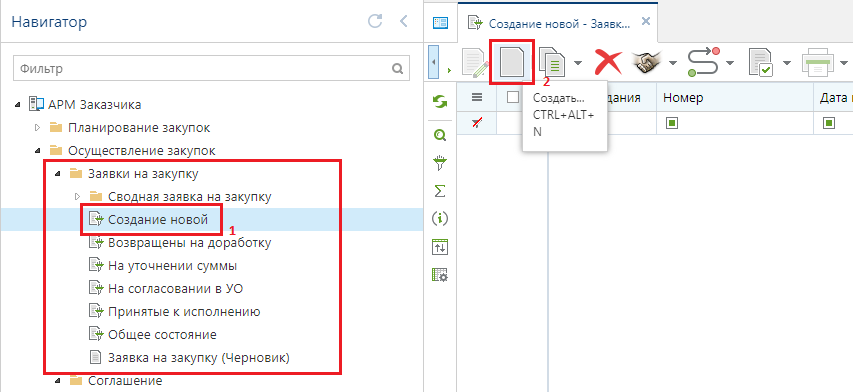
В открывшейся электронной форме Заявки на закупку нужно выбрать необходимую Позицию план-графика из справочника «Справочника позиций план-графика» (Рисунок 2).
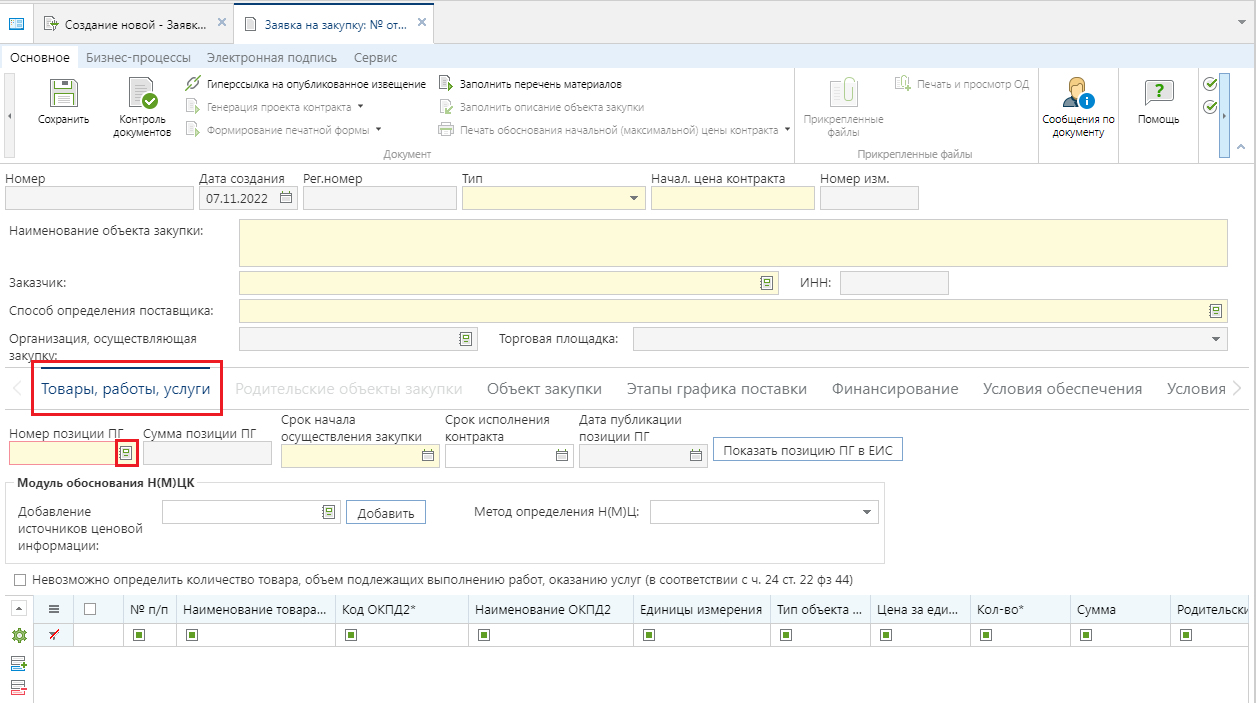
Все данные из Позиции плана-графика подтянутся в Заявку на закупку.
После выбора Позиции плана-графика во вкладке «Дополнительные сведения», в блоке «Сведения о проведении совместных торгов», в поле «Предусматривается проведение совместных торгов» установится значение «ДА» и значение в поле «Инициатор совместных торгов» (Рисунок 3).
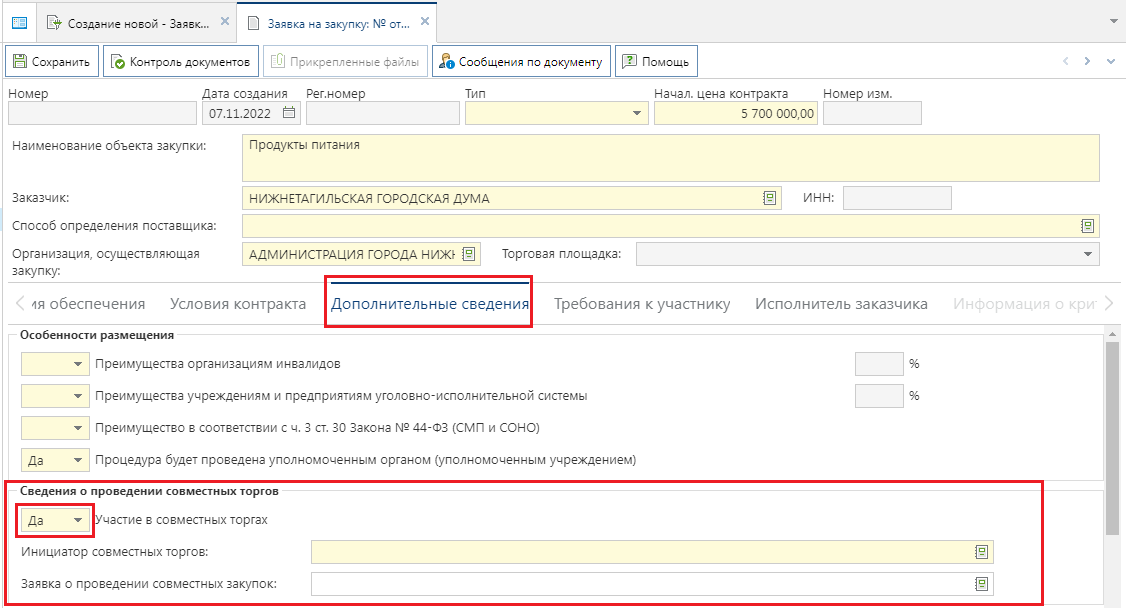
Обязательность заполнения поля «Заявка о проведении совместных закупок» настраивается индивидуально для каждого региона. В случае если в Позиции плана-графика не была выбрана Планируемая сводная в поле «Заявка о проведении совместных закупок», то её можно выбрать на этапе Заявки на закупку. Поле «Заявка о проведении совместных закупок» заполняется путем выбора номера Планируемой сводной заявки на закупку из Справочника «Реестр предстоящих извещений о проведении совместных закупок» (Рисунок 4).
Если Планируемая сводная заявка на закупку первоначально была указана в Позиции плана-графика, то при выборе Позиции в Заявке на закупку данное значение установится в поле ««Заявка о проведении совместных закупок».
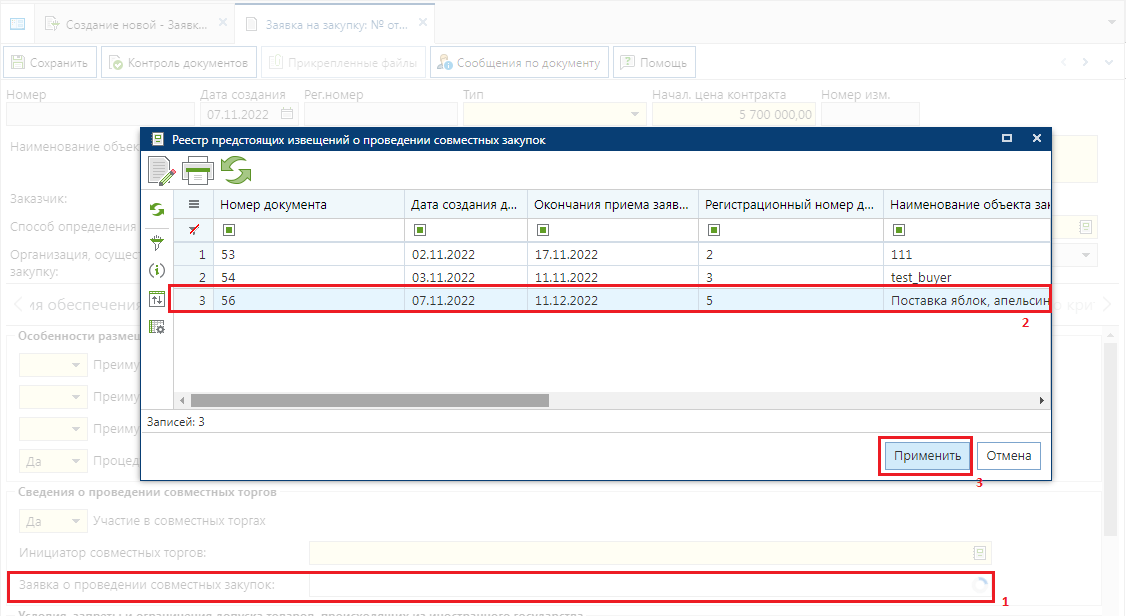
После выбора Планируемой сводной в поле «Заявка о проведении совместных закупок» вся информация из данной Планируемой сводной подтянется в Заявку на закупку и будет не доступна для редактирования (Рисунок 5).
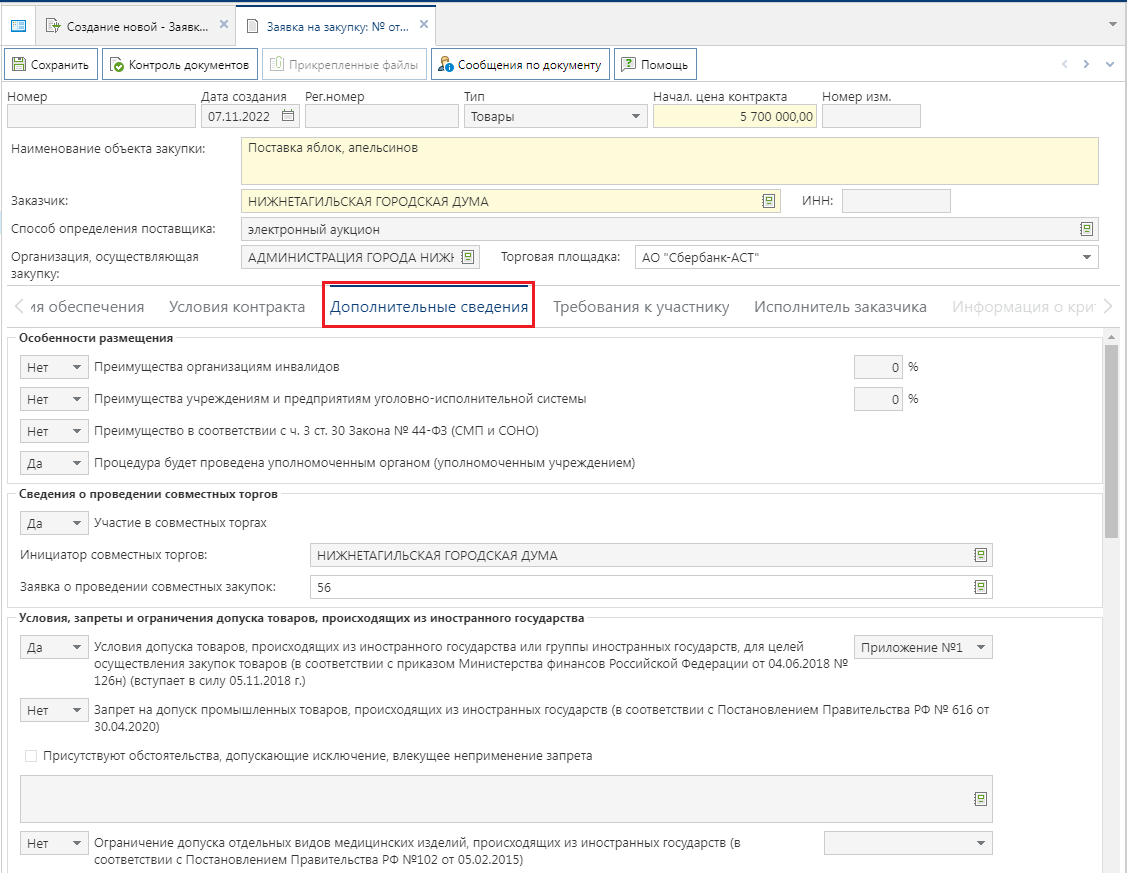
То же самое произойдет, если при выборе Позиции плана-графика во вкладке «Товары, работы, услуги» выбрать Позицию, в которой указан номер Планируемой сводной заявки на закупку. При этом номер Планируемой сводной появится в поле «Заявка о проведении совместных закупок» (Рисунок 6).
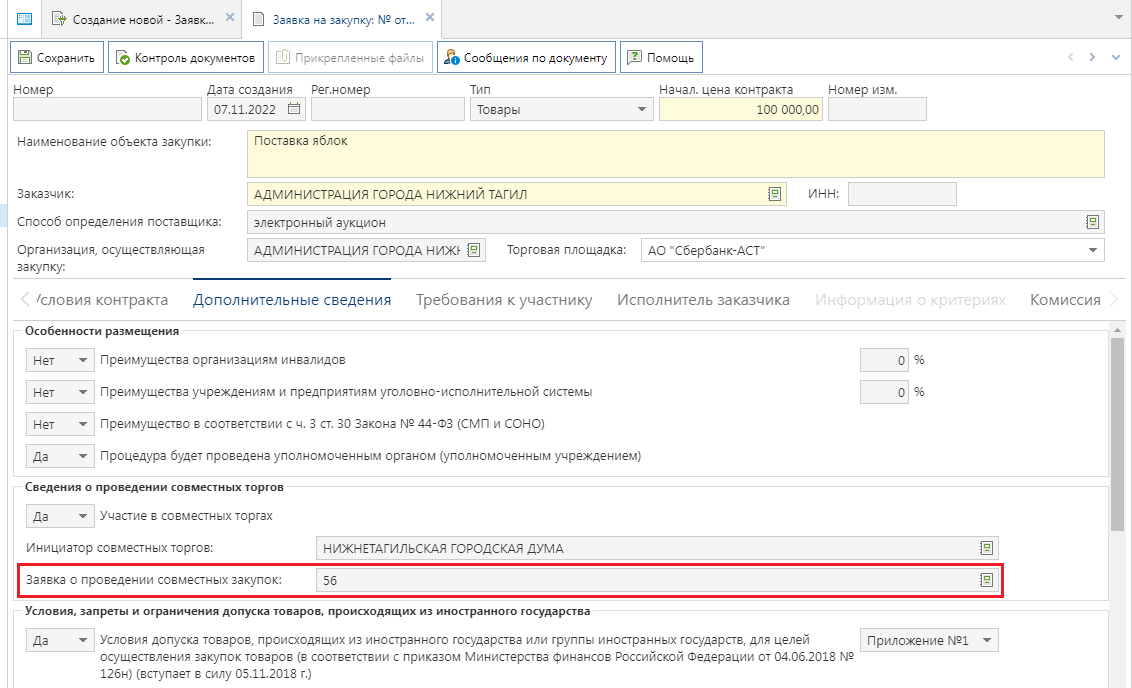
Во вкладке «Товары, работы, услуги» заказчику необходимо отредактировать количество. Например, если в Планируемой заявке было указано больше строк продукции чем необходимо заказчику, то лишние строки нужно удалить.
Вкладки «Финансирование», «Условия обеспечения», «Условия контракта» и «Комиссия» заполняются по необходимости.
Вкладка «Информация о документации и критериях» активна только в том случае, если способ определения поставщика в заявке – Конкурс.
Все недостающие сведения в Заявке на закупку заполняются аналогично тому, как в см. п.
2.6.3
данного руководства пользователя. Затем данные необходимо сохранить по кнопке  «Сохранить». После сохранения, поля которые подтянулись из Планируемой сводной заявки останутся так же, недоступны для изменения.
«Сохранить». После сохранения, поля которые подтянулись из Планируемой сводной заявки останутся так же, недоступны для изменения.
Когда Заявка на закупку будет полностью заполнена и сохранена, ее следует отправить на согласование по кнопке  «Отправить по маршруту». Подробное описание процедуры согласования Заявки на закупку отражено в п.
2.6.8
данного руководства.
«Отправить по маршруту». Подробное описание процедуры согласования Заявки на закупку отражено в п.
2.6.8
данного руководства.
Как только Заявка на закупку будет принята к исполнению, Инициатор совместных торгов сможет подгрузить ее в Сводную заявку по кнопке  «Подгрузить сведения» (Рисунок 7).
«Подгрузить сведения» (Рисунок 7).
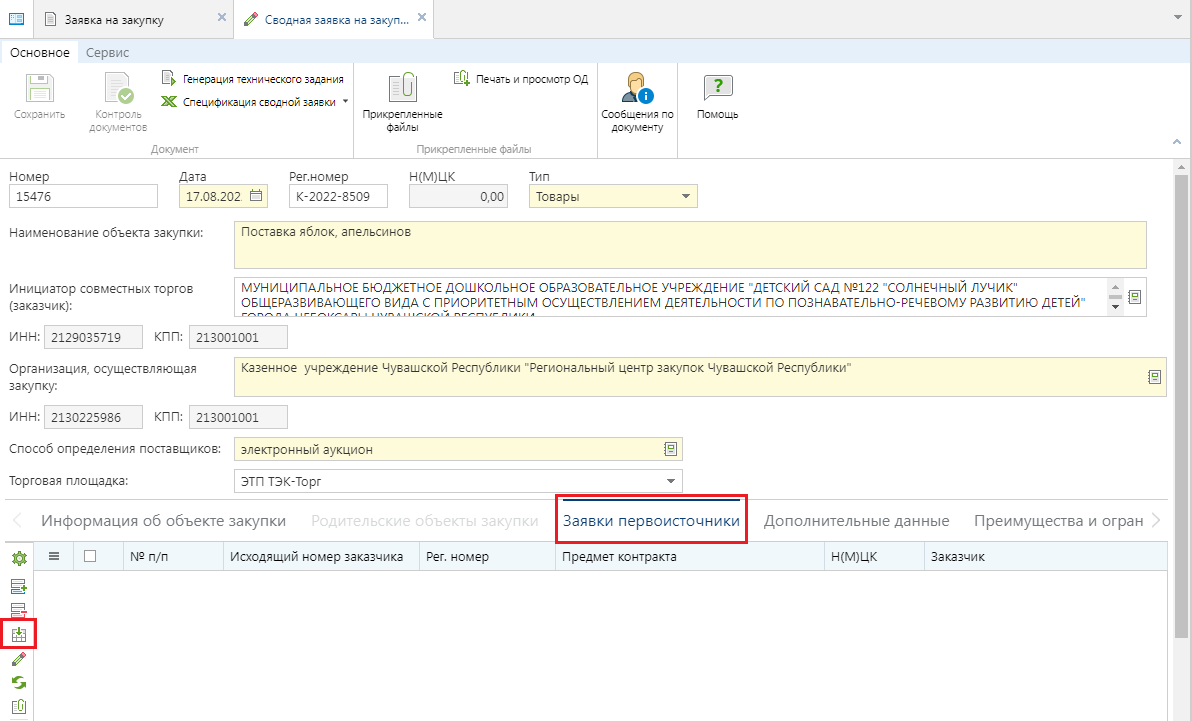
В случае обнаружения неточностей Инициатор может вернуть документ заказчику на доработку, предварительно исключив Заявку на закупку из Сводной. Заказчик же, со своей стороны, должен устранить неточности и повторно отправить документ на согласование Инициатору совместных торгов.